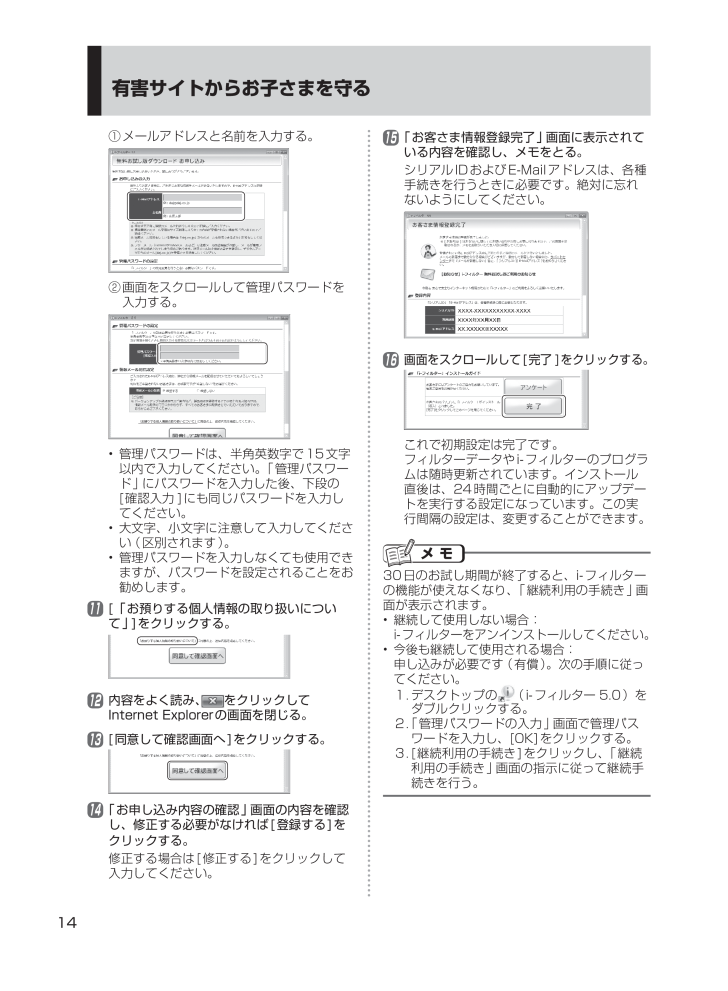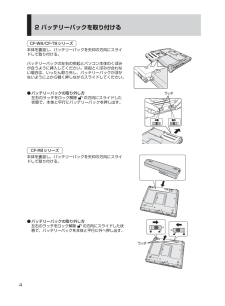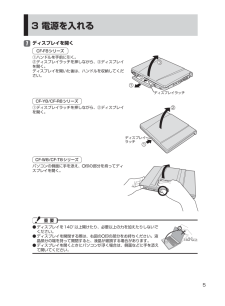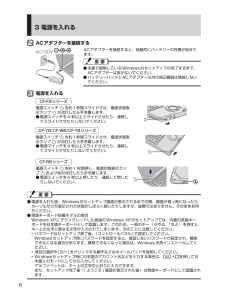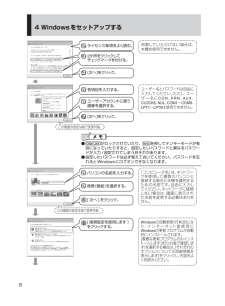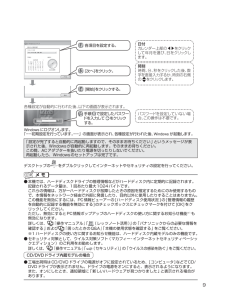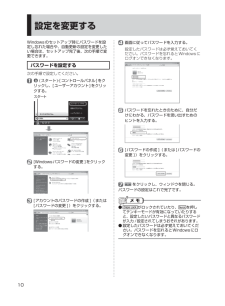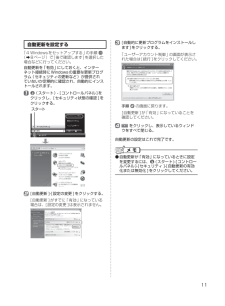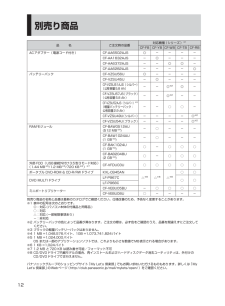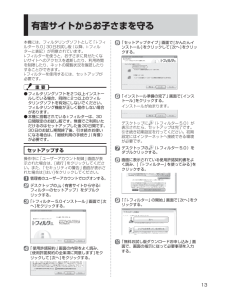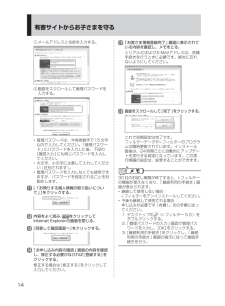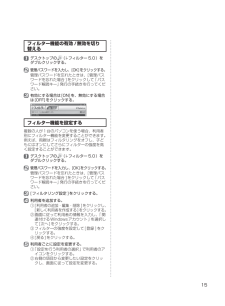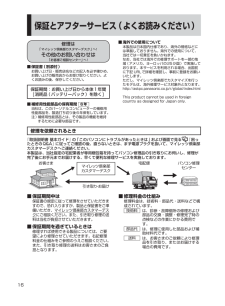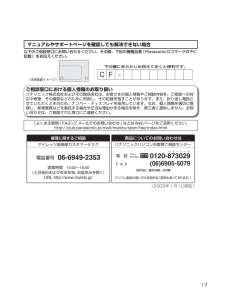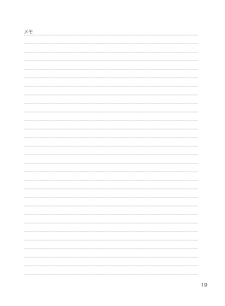14有害サイトからお子さまを守る① メールアドレスと名前を入力する。② 画面をスクロールして管理パスワードを入力する。管理パスワードは、半角英数字で15文字 • 以内で入力してください。「管理パスワード」にパスワードを入力した後、下段の[確認入力 ]にも同じパスワードを入力してください。大文字、小文字に注意して入力してくださ • い(区別されます)。管理パスワードを入力しなくても使用でき • ますが、パスワードを設定されることをお勧めします。11 [「お預りする個人情報の取り扱いについて」]をクリックする。12 内容をよく読み、 をクリックしてInternet Explorerの画面を閉じる。13 [同意して確認画面へ]をクリックする。14 「お申し込み内容の確認」画面の内容を確認し、修正する必要がなければ[登録する]をクリックする。修正する場合は[修正する]をクリックして入力してください。15 「お客さま情報登録完了」画面に表示されている内容を確認し、メモをとる。シリアルIDおよびE-Mailアドレスは、各種手続きを行うときに必要です。絶対に忘れないようにしてください。16 画面をスクロールして[完了 ]をクリックする。これで初期設定は完了です。フィルターデータやi-フィルターのプログラムは随時更新されています。インストール直後は、24時間ごとに自動的にアップデートを実行する設定になっています。この実行間隔の設定は、変更することができます。30日のお試し期間が終了すると、i-フィルターの機能が使えなくなり、「継続利用の手続き」画面が表示されます。継続して使用しない場合: • i-フィルターをアンインストールしてください。今後も継続して使用される場合: • 申し込みが必要です(有償)。次の手順に従ってください。1. デスクトップの (i-フィルター 5.0)をダブルクリックする。2. 「管理パスワードの入力」画面で管理パスワードを入力し、[OK]をクリックする。3. [継続利用の手続き]をクリックし、 「継続利用の手続き」画面の指示に従って継続手続きを行う。D F Q W 1 2 2 7 Z A _準備V i s t a _パナセンス. i n d d 1 4 DFQW1227ZA_準備Vista_パナセンス.indd 14 2 0 0 9 / 0 1 / 0 6 1 4 : 5 3 : 4 4 2009/01/06 14:53:44






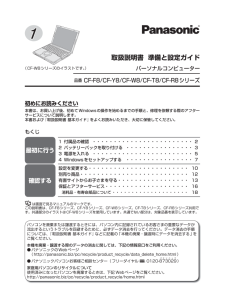


![前ページ カーソルキー[←]でも移動](http://gizport.jp/static/images/arrow_left2.png)